Kayıp bildirimleri kendinize nasıl kolayca geri yükleyeceğinizi öğrenin
- Windows 11'deki Yapışkan Notlar, bir şeyleri unutmamak için hızlı notlar almak için harika bir uygulamadır.
- Ve bu notların yanlışlıkla veya bazı kötü amaçlı yazılımlar aracılığıyla silinmesi can sıkıcı olabilir.
- Ancak, bu dosyaları bilgisayarınızın sabit diskinde arayarak geri yüklemek mümkündür.

XİNDİRME DOSYASINI TIKLAYARAK KURULUM
Bu araç, sorunlu sistem dosyalarını ilk çalışan sürümlerle değiştirerek yaygın bilgisayar hatalarını onarır. Ayrıca sizi sistem hatalarından, BSoD'lerden uzak tutar ve kötü amaçlı yazılım ve virüslerin neden olduğu hasarları onarır. PC sorunlarını düzeltin ve virüs hasarını şimdi 3 kolay adımda ortadan kaldırın:
- Fortect'i indirin ve yükleyin PC'nizde.
- Aracı başlatın ve Taramayı başlat sorunlara neden olan bozuk dosyaları bulmak için.
- sağ tıklayın Onarımı Başlat bilgisayarınızın güvenliğini ve performansını etkileyen sorunları gidermek için.
- Fortect tarafından indirildi 0 bu ay okuyucular
Yapışkan Notlar yerli, Windows 11 için not alma uygulaması Bu, hatırlatıcıları hızlıca not almak ve hiçbir şeyi unutmamanızı sağlamak için oldukça iyidir.
Ama sen söyle yanlışlıkla bazı notları silmek ve onları geri almanın bir yolunu arıyorlar. Geri Dönüşüm Kutusunu kontrol edebilirsiniz, ancak boş olma ihtimali vardır. Neyse ki, notları geri getirmenin bir yolu var.
Windows 11'imin Yapışkan Notları silmesine neden olan nedir?
Yapışkan notlar çeşitli nedenlerle kaybolabilir. Sadece onları sildiğin için değil. Bilgisayarınızda hızlı bir şekilde teşhis etmeniz gereken bir sorun olabilir.
- Bilgisayarınıza kötü amaçlı yazılım bulaşmış – Kötü amaçlı yazılım, bir bilgisayarın işleyişini bozabilir. Bunun için biraz almanız önerilir. antivirüs yazılımı her şeyi temizlemek için.
- Sisteminizdeki dosyalar bozuk – Kötü amaçlı yazılımın bir sonucu olarak, bilgisayarınızın dosyaları bozulabilir ve kullanılamaz hale gelebilir. ihtiyacın olacak bir SFC taraması çalıştırın yolsuzluğu temizlemek için.
- Bir sistem çökmesi nedeniyle notları kaybettiniz – Sistem çökmeleri de dosyaları bozabilir ve tekrar tekrar olursa ciddi hasara neden olabilir. sahip olabilirsin RAM ile ilgili sorun.
- Notlarınız gizlenmiş olabilir – Yanlışlıkla notları saklayıp gizlemediğinizi iki kez kontrol edin. Görev çubuğundaki uygulamaya sağ tıklayın ve Tüm Notları Göster'i seçin. Orada olmalılar.
- Hatalı bir Windows güncellemesi onları sildi– Hatalı bir düzeltme ekiniz varsa, Microsoft'un bir Windows güncelleştirmesini nasıl kaldıracağınıza ilişkin bir dizi adımı vardır.
Yapışkan Notları nasıl geri yükleyebilirim?
Kayıp Yapışkan Notlar dosyalarını üçüncü taraf uygulamalardan Windows 11'deki yerel araçlara kurtarmanın birçok yolu vardır. Daha kolay çözümler işe yaramazsa, daha karmaşık düzeltmelerden birini deneyin.
- Biraz kullan veri kurtarma yazılımı notları kurtarmak için. Çekirdek Veri Kurtarma ve Disk Drill gibi uygulamalar, kaybolan veya silinen dosyaları getirmek için harika seçeneklerdir.
- Not listenizi tekrar kontrol edin. Yapışkan Notlar açıkken, Windows 11 görev çubuğundaki uygulamaya sağ tıklayın. Not Listesi'ni seçin. Liste notunuzun orada olup olmadığına bakın.
- Yapışkan Notlar'dan bir şey sildiğinizde, dosyalar Outlook'ta Silinmiş Öğeler listesinde bulunabilir. Oradan, atılan notları uygulamaya geri yükleyebilirsiniz.
- Windows Mağazası Uygulama Sorun Gidericisini çalıştırın. Aracı, Windows 11 Ayarları'ndaki Uygulama sekmesinin Sorun Giderici bölümlerinde bulabilirsiniz. Sadece bitirmek için yeterli zaman verdiğinizden emin olun.
- Yapışkan Notlar uygulamasını güncelleyin. Yeni yamalar Microsoft Store'dan veya Ayarlar menüsündeki Windows Update sekmesinden indirilebilir. İkincisi, diğer uygulamaları da güncelleyecektir.
- Her şey başarısız olursa, Yapışkan Notlar uygulamasını yeniden yükleyin. Windows 11 Ayarlar menüsünün Uygulamalar bölümüne gidin. Uygulamayı oradan kaldırabilir ve Microsoft Store'dan yeniden indirebilirsiniz.
1. Yapışkan Notlar dosyasını tekrar kontrol edin
- Öğle yemeği Dosya Gezgini ve kullanıcı adınızın ana klasörünü açmaya gidin. üzerinde olmalı Ev sekme.
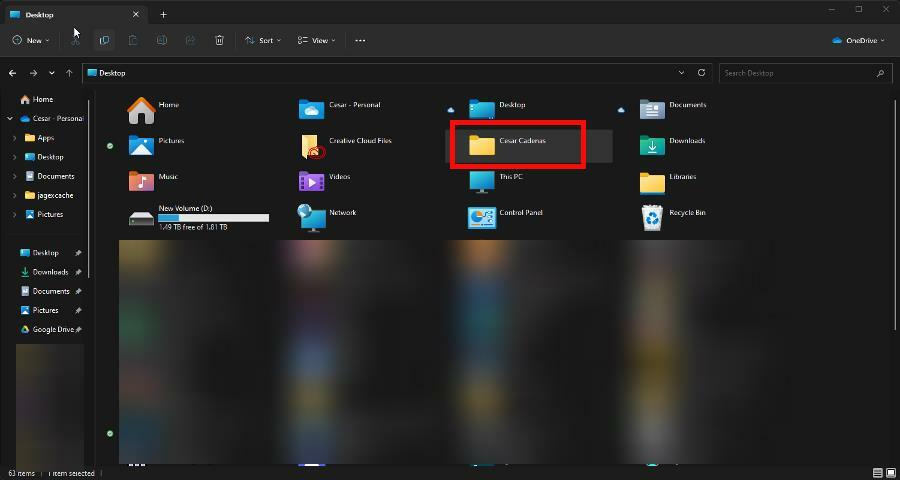
- Aşağıdaki klasörü sırayla açın: AppData > Yerel > Paketler.
- İçinde Paketler klasörü başlıklı klasörü bulun. Microsoft. Microsoft Yapışkan Notlar_8wekyb3d8bbwe. Bulunca açın.
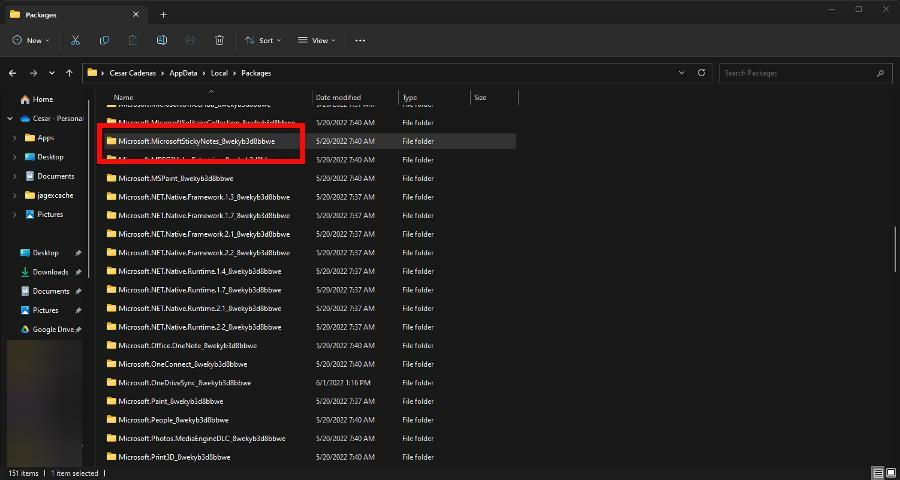
- Aç Yerel Eyalet dosya. Görmelisin Yapışkan Notlar.snt veya erik.sqlite.
- İkisini de görmüyorsanız, emin olun Gizli Öğeler altında etkinleştirildi Görüş.
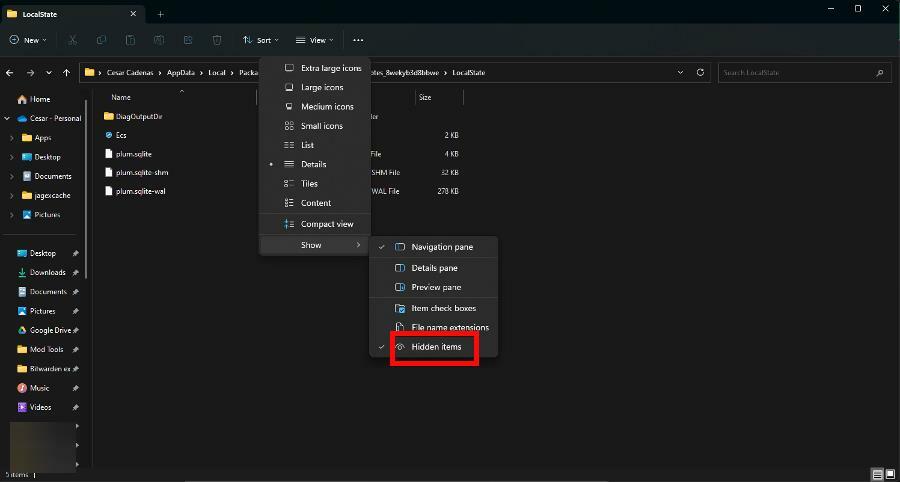
- Hangisi görünüyorsa, StickyNotes.snt veya plum.sqlite'ı tıklayın ve NotePad'de açın. Önceki kayıp Yapışkan Notlarınız orada olmalıdır.
- Bu işe yaramazsa, dosyayı sağ tıklayın ve seçin Daha Fazla Seçenek Göster.
- Görünen bağlam menüsünde, Önceki sürümleri geri yükleyin.

2. Uygulamayı sıfırla
- Başlat Ayarlar Menü. Gitmek uygulamalar, sonra seç Yüklü uygulamalar.
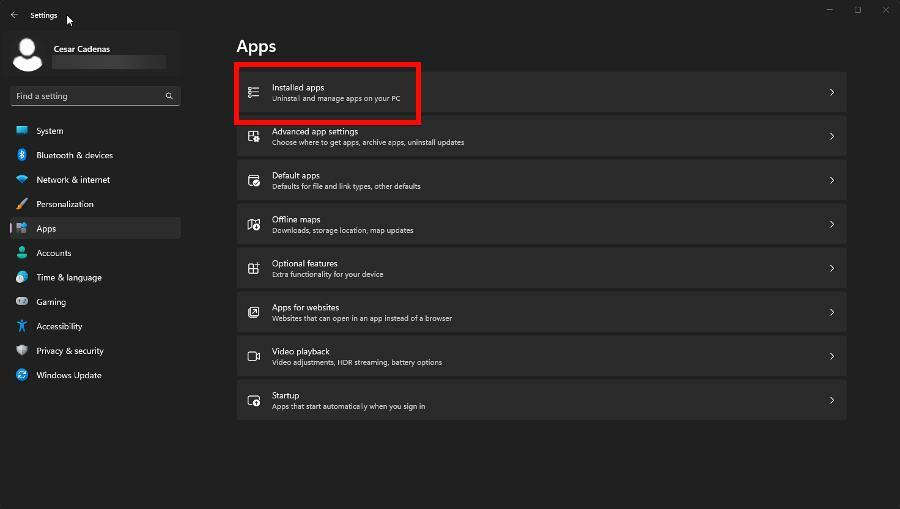
- Yüklü Uygulamalar altında Yapışkan Notlar'ı bulun. Sağdaki üç noktayı tıklayın ve seçin Gelişmiş seçenekler.
- Bu yeni pencerede aşağı kaydırın. Tıkla Sıfırla bulduğunuzda düğmesine basın.

- Sıfırlama yeterli olacaktır, ancak notlar geri gelmezse, Tamirat düğme.
- Sızıntılar, birden fazla Bulut PC sağlayıcısı kurabileceğimizi ortaya koyuyor
- Bu yeni Microsoft Autopatch uyarılarına ve işlevlerine göz atın
3. Uygulamayı PowerShell aracılığıyla yeniden yükleyin
- Arama çubuğuna Windows PowerShell'i getirin. Seçme Yönetici olarak çalıştır yönetici düzeyinde haklara sahip olmak.
- Aşağıdaki komutu kopyalayıp PowerShell'e yapıştırın:
PowerShell -ExecutionPolicy Unrestricted -Command "& {$manifest = (Get-AppxPackage *MicrosoftStickyNotes*).InstallLocation + '\AppxManifest.xml'; Add-AppxPackage -DisableDevelopmentMode -Register $manifest}"
- Basmak Girmek komutunu çalıştırmak için klavyenizdeki Yapışkan Notları yeniden kaydettirmek için PowerShell'e yeterli süre tanıyın.
- Tamamlandığında, bilgisayarınızı yeniden başlatın.
4. Microsoft Store önbelleğini sıfırlayın
- Önceki çözüme benzer şekilde, Komut istemi yönetici düzeyinde izinlerle.
- Aşağıdaki komutu girin ve çalıştırın:
wsreset
- İşlemin bitmesini bekleyin. Tamamlandığında, Microsoft Mağazası otomatik olarak açılır.
5. Notların silinmesini önleme
- Yapışkan Notları başlatın ve sağ üst köşedeki dişli simgesine tıklayarak Ayarlar Menü.

- yanındaki anahtarı değiştir Silmeden önce onaylayın açmak için.

Bu uyarıyı açmak, silmek üzere olduğunuz şey hakkında sizi uyaran bir notu silmeden önce bir pencerenin görünmesini sağlayacaktır. Bu, iki kez düşünmenizi sağlamak için fazladan bir adımdır ve umarız sizi biraz baş ağrısından kurtarır.
Yapışkan Notlar düzgün çalışmamaya devam ederse ne yapabilirim?
Uzman ipucu:
SPONSORLU
Özellikle Windows'unuzun eksik veya bozuk sistem dosyaları ve depoları söz konusu olduğunda, bazı PC sorunlarının üstesinden gelmek zordur.
gibi özel bir araç kullandığınızdan emin olun. kale, bozuk dosyalarınızı deposundaki yeni sürümleriyle tarayacak ve değiştirecektir.
Yapışkan Notlar kararsız bir uygulama olabilir. Daha önce listelenen çözümler, yazılımla ilgili herhangi bir sorunu çözmek için işe yarayacaktır, ancak devam eden bir veya iki tane olabilir.
Tutarlı sorunlar için yapabileceğiniz birkaç şey vardır. Birinci, Yapışkan Notlarda Bilgiler özelliğini devre dışı bırakın. Silme uyarıları için açma/kapatma düğmesinin üzerindeki Ayarlar menüsündedir.
Diğer düzeltme ise yeni bir kullanıcı hesabı oluşturmaktır. Kullanmakta olduğunuz profil bir şekilde bozuk veya hatalı çalışıyor olabilir. Yenisini yapmak bu sorunu tamamen çözer.
Biz size sahipken, listemize göz atmayı unutmayın. Windows 11 için en iyi Yapışkan Notlar alternatifleri. Birçoğu, not almamaktan kullanıcıların oturum açamamasına kadar uygulama arızalarından şikayet ediyor.
Başka Yapışkan Not sorunlarınız varsa aşağıya yorum yapmaktan çekinmeyin. Ayrıca, görmek istediğiniz incelemeler veya diğer yerel Windows 11 yazılımları hakkında bilgiler hakkında aşağıya yorum bırakın.
Hâlâ sorun mu yaşıyorsunuz?
SPONSORLU
Yukarıdaki öneriler sorununuzu çözmediyse, bilgisayarınız daha ciddi Windows sorunları yaşayabilir. Gibi hepsi bir arada bir çözüm seçmenizi öneririz. kale Sorunları verimli bir şekilde çözmek için. Kurulumdan sonra, sadece tıklayın Görüntüle ve Düzelt düğmesine basın ve ardından Onarımı Başlatın.


